Kétféleképpen frissítheti a Steam-et a legújabb verzióra - automatikusan, a program felületén keresztül, és manuálisan is, újratelepítve, az összes játék és beállítás mentése közben. További részletek az egyes módszerekről az alábbi utasításokban.
1. módszer
Ellenőrizze, hogy számítógépe csatlakozik-e az internethez, és az internet működik-e. Ha a Steam fut, zárja be.
és indítsa újra.
Az indításkor a program ellenőrzi a frissítéseket a kiszolgálón, és telepíti azokat, ha megtalálja. Ha ez nem történik meg, nyissa meg steam menü a felső panelen, és válassza a "" parancsot.
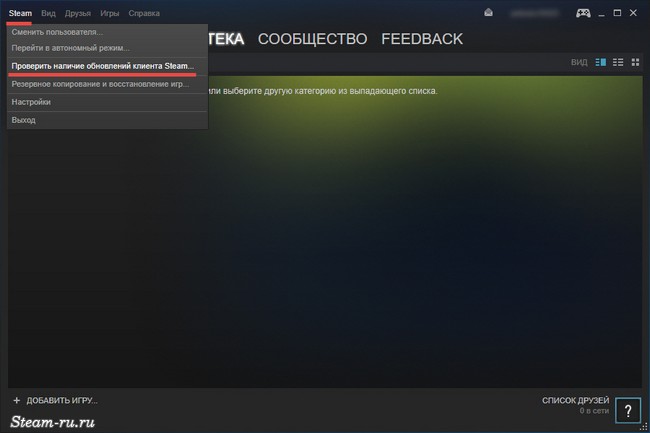
Ha frissítéseket talál, a telepítés megkezdődik. Ha telepítve van a számítógépre legújabb verzió Steam kliens, a program bejelenti, hogy nincs szükség frissítésre.

Ha hiba történik a frissítések keresése vagy telepítése közben, próbálja meg elindítani a Steam-t rendszergazdaként.
2. módszer
Ha az első módszer nem segített, akkor megpróbálhatja frissíteni a Steam-et manuálisan, egyszerűen eltávolítva a számítógépről és újratelepítve a legújabb verziót.
előtt távolítsa el a Steam alkalmazást mentse el a játékokat, így később nem kell újra letöltenie azokat.
A játékok és a felhasználói fájlok a mappában vannak steamapps, amely a Steam telepítő mappájában található (alapértelmezés szerint a C: \\ Program Files (x86) \\ Steam \\ mappában). Másolja a steamapp-kat a gyökérkönyvtárba merevlemezami elég szabad hely biztonsági mentési játékok mentéséhez. Ha nincs elég hely, akkor a Másolás parancs helyett válassza a Kivágás parancsot. A gőzt ezen a ponton ki kell kapcsolni.
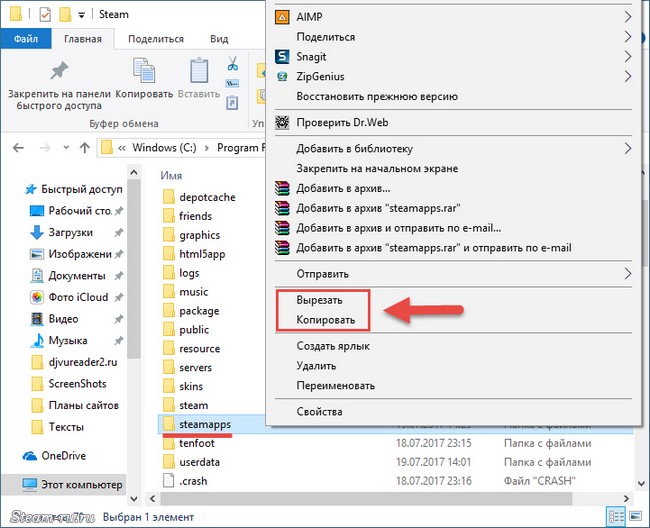
A telepítés után helyezze át a steamapps mappát a játékokkal arra a mappára, amelybe a Steam éppen telepítve volt.
Indítsa újra a programot, hogy a játékok megjelenjenek a felületen.
Ha a játék indításakor problémák léptek fel a grafikával, kattintson a jobb gombbal egy ilyen játékra a Steam könyvtárban, válassza a "Tulajdonságok" parancsot, nyissa meg a "Helyi fájlok" fület és kattintson a "A játék fájl integritásának ellenőrzése" gombra.
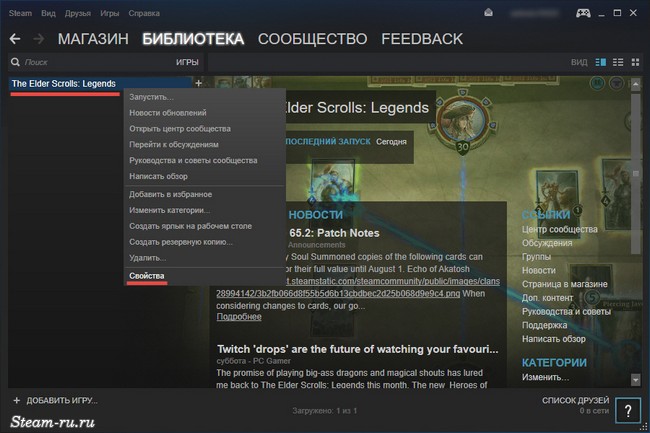
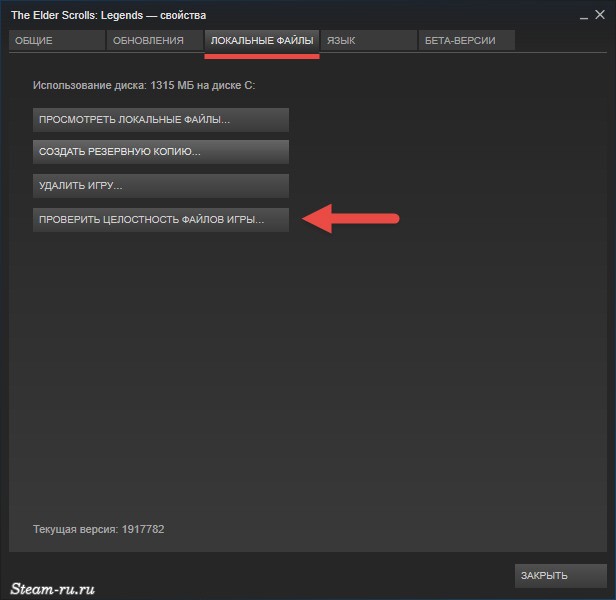
Online játékhoz rendelkeznie kell a termék legújabb verziójával. A gőzjátékok ezt általában automatikusan végzik el. Ennek ellenére továbbra is vannak különféle problémák. Vagy Ön maga is rosszul választotta a beállításokat. Kitaláljuk, hogyan kell frissíteni a játékot a Steam-en, és mit kell tenni, ha a szolgáltatás ezt megakadályozza.
Ha a vásárolt program nem frissül automatikusan az új verziók megjelenésekor, akkor valami nincs rendben a beállításokkal. Javítsd meg.
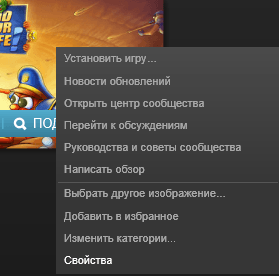
Ezt követően a játék minden alkalommal önállóan frissül egy új verzióra, mihelyt elindítja a Steam alkalmazást. Ez azonban nem mindig jó - a frissítések letöltése lelassíthatja mind a számítógépet, mind az internet sebességét. Ezért néha jobb ezeket a paramétereket másokra megváltoztatni, hogy a szoftvert csak akkor frissítsük, amikor szükségünk van rá.
Kézi frissítés
letöltés új verzió A játékokat manuálisan is el lehet végezni anélkül, hogy eltávolítaná a régit. Mi szükséges ehhez? Csak futtassa a következő létrehozását internetkapcsolattal. Ha rendelkezésre állnak frissítések számára, akkor valószínűleg felajánlja, hogy telepíti azokat. Ha ez nem történik meg, lépjen online. Ott a játéknak feltétlenül le kell töltenie a legfrissebb verziót, és elkezdi frissíteni.
Ugyanezeket a szolgáltatásokat maga a Steam kínálja a bevezetésekor. Ha a termékek új verziói vannak, akkor erről értesíti, és felajánlja a frissítést.
Automatikus frissítési problémák
Miért nem frissülnek a játékok, ha az összes paraméter helyesen van beállítva? Időnként előfordul, hogy automatikus frissítés van beállítva, ám ennek ellenére a Steam még mindig nem frissíti. Ezt a problémát általában egy módon lehet megoldani.
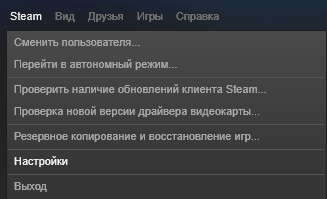
Más esetekben, ha már rendelkezik saját régiójával, ez segít egy másik szervezet létrehozásában, vagy a kilépésben és a Steambe való belépésben.
Bizonyos esetekben a gyorsítótár integritásának ellenőrzése segít.
Használati útmutató
A játékosok tudják, mennyire fontos a digitális elosztó központ. Ezzel jelentősen javíthatja a játék fő mutatóit, és még érdekesebbé és izgalmasabbá teheti. A lényeg az, hogy van internetkapcsolat és van egy kis idő. A legtöbb esetben a frissítést 10 percen belül letöltik a hálózatról.
De néhány felhasználó ezt a folyamatot körülbelül több órán keresztül tarthat. Természetesen megmutatják nem tetszésüket, és megpróbálják örökre letiltani a gőzt. Sajnos a felhasználó nem lesz képes teljes mértékben megvalósítani tervét, emiatt nem lesz képes teljes mértékben élvezni a játékot.
Ezen felül, a gőz rendszeres frissítése nélkül, lehetősége van arra, hogy csak azoknak a játékoknak a játékmenetét élvezze, amelyeket már korábban frissítettek. Ez azt jelenti, hogy más, újabb és izgalmasabb számítógépes szórakoztatás színes világa bezáródik számodra. Ennek ellenére számos olyan optimális megoldás létezik, amelyek lehetővé teszik, hogy legalább ideiglenesen megvédje magát az ilyen gyűlölt gőzfrissítésektől.
Az első lehetőség. Annak érdekében, hogy a gőzcsatorna frissítése ne vonja el magát a játékból, tiltsa le ezt a lehetőséget a beállításokban. Ehhez törölje a játék automatikus frissítésének jelölését. De vegye figyelembe, hogy ez nem vonatkozik minden lövőre, versenyre, küldetésre stb., Hanem kizárólag arra a játékra, ahol ez a lehetőség le van tiltva. Ezért, amikor online jelenik meg, és egy másik, nem frissített játékot akar használni, a gőz egyszerűen nem engedi a hozzáférést.
Második lehetőség. Játssz offline módban, de tudd, hogy ebben az „állapotban” kizárólag korábban frissítve leszel gőzös játékok. Még mindig javasolt a gőz folyamatos frissítése.
A Steam Guard egy speciális funkció a fiókok védelmére a Steam játékkiszolgálón. Megakadályozza a hackelést számla felhasználó és ismeretlen számítógépekről való hozzáférés. A felhasználó kérésére Gőzőr letiltható.
Használati útmutató
A Steam Guard funkció aktiválása automatikusan megtörténik egy új felhasználói fiók regisztrálása és az ellenőrző eljárás e-mailben történő átadása után. Ha nem regisztrált vagy még nem aktivált Steam verziót használ, akkor bizonyos beállításokhoz, például a Steam Guardhoz, hozzáférés le lesz zárva. Lépjen a Steam kliensbeállítások általános szakaszába, és ellenőrizze, hogy a fiókja igazolva van-e. Ha már korábban elvégezte ezt az eljárást, akkor a „Megerősített” jel az e-mail címmel szemben áll. Ellenkező esetben erősítse meg a címet elektronikus levelezéskötve a te steam fiókmielőtt folytatná a következő lépéseket.
E-mailben fogadhat speciális hozzáférési kódot a következőhöz: steam kliensamely csak a számítógépen fog működni. A jövőben, amint kikapcsolja a Steam Guard funkciót, elindíthatja az ügyfelet anélkül, hogy meg kellene fogadnia és beírnia a kódot. Indítsa el a Steam alkalmazást, és jelentkezzen be a fiókjába a kombinációval.
Kattintson a Steam ikonra a program bal felső sarkában, és lépjen a "Beállítások" szakaszba. Válassza a "Fiók" szakaszban található "Steam Guard beállítások kezelése" lehetőséget. Aktiválja a "Steam Guard letiltása" opciót, és mentse a beállításokat. A fiók védelme deaktiválva lesz. Szükség esetén ugyanabban a részben újra aktiválhatja a funkciót.
Gondoljon alaposan, mielőtt letiltja a Steam Guard funkciót. A fiókok feltörése a Steam-en egy meglehetősen gyakori esemény, ezért a program fejlesztői erősen javasolják, hogy ne kapcsolja ki a védelmet. Ugyanakkor a Steam Guard letiltása befolyásolhatja a felhasználó képességeit különféle játékokban, például néhány Counter Strike szerver rontja azoknak a játékosoknak a hírnevét, akik nem védett fiókból lépnek be a játékba.
A szélessávú internet-hozzáférés mindenütt jelenléte arra késztette a fejlesztőket, hogy automatikus frissítéseket vezessenek be a szoftverek széles skálájába. Szinte minden program önállóan hozzáférhet a fejlesztő webhelyéhez, letölthet bizonyos adatokat és felhasználhatja azokat a jövőbeni munkájuk során, gyakran anélkül, hogy a felhasználót erről az internetes tevékenységről értesítette volna.
Természetesen nagyon kényelmes, mi a helyzet a frissítéssel operációs rendszer és a rendszerbe telepített számos szoftver termékkel, a felhasználónak nem kell törődnie, sőt még emlékezni sem kell. Bizonyos esetekben azonban
A Steam meglehetősen nagy internetes hálózat, amelyben milliónyi műveletet végeznek naponta. A hálózat felhasználói száma már elérte a 9 milliót, ami azt mutatja, hogy hihetetlen népszerűség és magas igény mutatkozik az online közösség szolgáltatásai iránt. És annak érdekében, hogy fenntartsák a szolgáltatás működőképességét, folyamatosan részt kell venni olyan elemek frissítésében, amelyek ellenállnak a felhasználók ilyen nagy terhelésének. Csak azt kell megérteni, hogyan kell frissíteni a Steam-et a teljesítmény fenntartása érdekében. Tennem kell valamit? Ez egy hosszú eljárás? Mint kiderült, minden meglehetősen egyszerű és érthető, nem szabad az agyát rakodnia, csak meg kell ismerkednie az alább bemutatott kis utasításokkal.
Frissítések a Steam-hez
Hogyan frissíthetem a Steam-et? A kérdésre a válasz egyszerű, de szükség van-e ezekre a frissítésekre? Mi ezek? Általános szabály, hogy az új fájlok jelentéktelen adatokat tartalmaznak, amelyek funkcionalitást adnak, lehetővé teszik a program egyes elemeinek kissé módosítását, de ami a legfontosabb: lehetővé teszik a szolgáltatás „lyukainak” javítását, hogy a felhasználók kevesebb hibával rendelkezzenek, és az összes rendelkezésre álló elemet könnyen felhasználhassák szolgáltatásokat, és ne kockáztasson semmit. Mi a legérdekesebb, amikor a Steam frissítéséről kérdezik, a válasz elég egyszerű, mivel a programban ez a folyamat teljesen fut automatikus mód. Ezért a felhasználónak csak meg kell erősítenie a szükséges műveleteket.
Miért?
Ezen felül érdemes egy kicsit elgondolkodni: miért ezt az eljárást? Mint fentebb megjegyeztük, ez szükséges a szolgáltatás stabil teljesítményének fenntartásához. Ezenkívül lehetővé teszi új funkciók beszerzését, megismerését új információk és tisztában kell lennie az összes változással. Természetesen, ha valamilyen okból nem frissítette a Steam alkalmazást, akkor az továbbra is működni fog, és minden szolgáltatást nyújt, de ennek ellenére jobb, ha nem kerüli el ezt az eljárást, hogy ne kerüljön fel esetleges problémák.
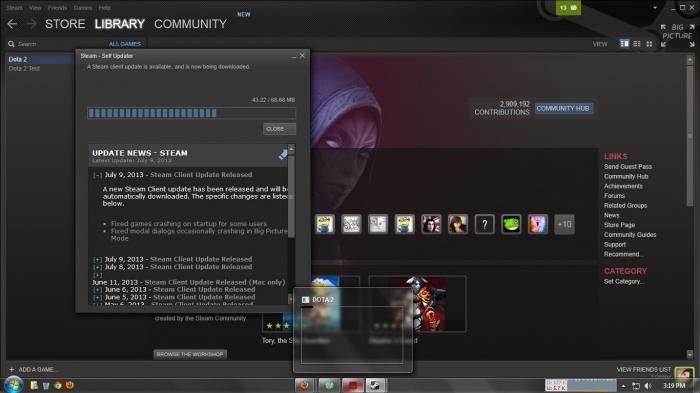
Hogyan megy a folyamat?
Hogyan frissíthetem a Steam-et? Minden nagyon egyszerű! Elindítja a programot, és információkat ad arról, hogy a programot frissíteni kell, és újra kell indítani. Ezután futtassa újra a Steam programot, és letölti az összes szükséges frissítést, és folytathatja a szolgáltatás összes szolgáltatásának és funkciójának használatát. Hogyan frissíthetem a Steam-et manuálisan? Sajnos ilyen funkció nem biztosított, az összes szükséges fájl a fő szerverről származik, és kizárólag automatikusan települnek, a felhasználói részvétel nem biztosított. Ez minden, amit tudnod kell az internet szolgáltatás összetevőinek frissítése érdekében. Most pontosan tudja, hogyan kell frissíteni a Steam szoftvert, és mire van szüksége.
Kötelező ezt megtenni?
Ami az eljárás során felmerülő kétségeket illeti. Mindenekelőtt e folyamat kötelező jellegére vonatkoznak. Megtagadhatja a frissítéseket, és minden lehetséges módon elkerülheti azokat. De megéri? Jobb, ha a szolgáltatás stabil változata minden funkcióval rendelkezik, mint egy hiányos verzió, amelyben valószínűleg vannak bizonyos problémák, amelyek miatt a fejlesztők frissítik szoftverüket. Ezért nem érdemes megtenni az eljárást, néhány percig tart az erő.
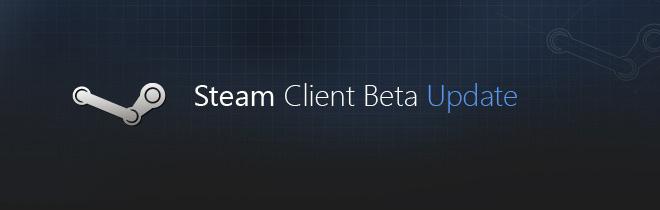
Ezen felül érdemes megjegyezni ezt a rendszert A frissítések nemcsak a szolgáltatást érintik, hanem a szolgáltatás által terjesztett legfontosabb termékeket is - ezek a játékok. Hogyan lehet frissíteni a játékot a "Steam" alatt? Ezt a kérdést sokan feltették, bár maga a folyamat észrevétlenül zajlik a felhasználók számára. Ha egy játékprojektnek van frissítése, a Steam általában maga telepíti azt, valamint a saját frissített fájljait. Itt is megtagadhatja, de a játék indítása kudarcot vall.
A Steam klienst automatikusan frissíteni kell a legújabb verzióra közvetlenül a indítás előtt, de ha bármilyen probléma merül fel, akkor azt saját maga is frissítheti.
Ehhez nyissa meg az ügyfelet, kattintson a Steam fülre, és válassza a "Steam Client frissítések keresése" lehetőséget.
Miután rákattintott erre a gombra, a program elkezdi keresni a frissítéseket, és ha vannak, azonnal letölti és automatikusan telepíti őket (a folyamat általában 1-2 percig tart). Ebben az esetben az ügyfélnek újra kell indulnia.
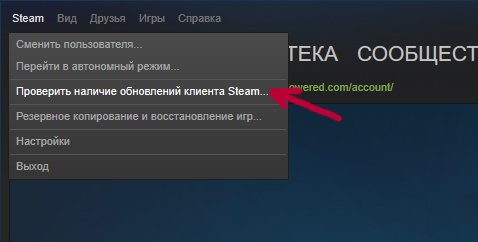
Mi a teendő, ha az ügyfelet nem frissítik kézzel
A helyzet legegyszerűbb módja az ügyfél újratelepítése. Ehhez nyissa meg a Számítógép vezérlőpultját, és távolítsa el a Steam programot a gyökerekkel. Ne félj, a játékok a helyükön maradnak, tehát nem kell újból letölteni és telepíteni.
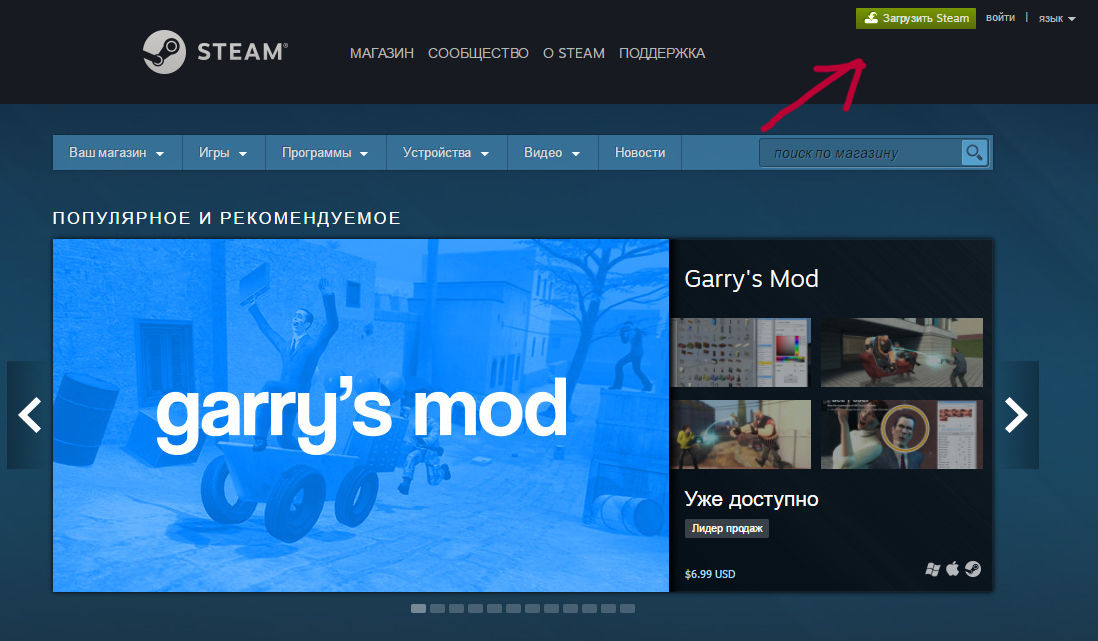
Ezután lépjen a hivatalos Steam webhelyre, és kattintson a zöld „Steam letöltése” gombra. A program letöltése után telepítse azt a számítógépére. A telepítés előtt tanácsos letiltani az antivírust, hogy véletlenül ne törölje az egyik ügyfélfájlt.
A program telepítése után futtassa azt, jelentkezzen be fiókjába, és próbálja meg újra frissíteni. Ha minden rendben van az ügyféllel, akkor egy üzenet jelenik meg, amelyben kijelenti, hogy a program legújabb verziója van.
Hogyan vehetek részt a Steam frissítéseinek béta tesztelésében?
Ahhoz, hogy elsőként kaphassuk meg a legújabb frissítéseket, amelyek béta tesztelés alatt állnak, a következőkre van szükség:
- Nyissa meg a Steam klienst;
- A „Steam” lapon lépjen a beállításokra;
- Most nyissa meg a “Fiók” fület;
- A „Béta tesztelés” szakaszral szemben kattintson a „Változás” gombra;
- A legördülő menüben válassza a "Steam Beta frissítés" lehetőséget;
- Kattintson az OK gombra, majd indítsa újra az ügyfelet.
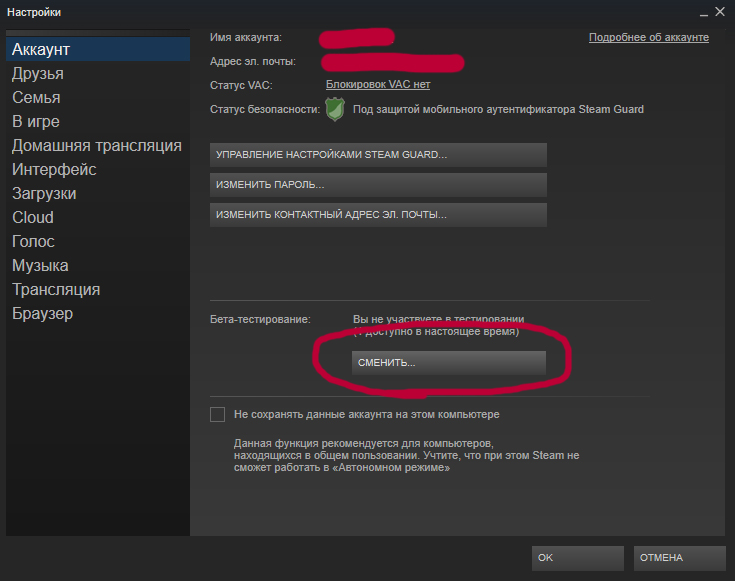
A frissítések béta verziója kísérleti újításokat jelent, mint például egyes eszközök támogatása vagy megváltozott felület. Vagyis a hibák a bétafrissítésekben előfordulhatnak, ezért készüljön erre, ha úgy dönt, hogy engedélyezi ezt a funkciót.
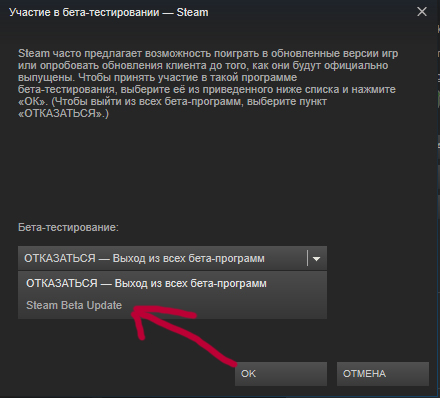
Mi a teendő, ha a Steam frissítő sáv lefagy
Valószínűleg a probléma az internethez való kapcsolódásában rejlik. Ellenőrizze, van-e hálózati kapcsolat. Ha az interneten minden rendben, próbálkozzon a számítógép újraindításával, majd indítsa újra az ügyfelet. Ha a probléma továbbra is fennáll, akkor a Valve frissítheti kiszolgálóit. Ebben az esetben várnia kell néhány órát, és meg kell ismételnie az eljárást.
videó

Tetszett mindent? Mondd el a barátaidnak!




